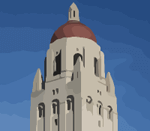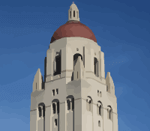教學課程:如何使用 Vector Magic
您可以透過機種可用資源瞭解 Vector Magic。如果您尚未開始,我們建議您觀看這些視訊:
概觀
Vector Magic 用起來極其簡單:
- 上傳您的圖像。Vector Magic 即可自動確定應使用何種設定,並立即爲您進行圖像描圖。
- 下載結果!您可以在下載之前,在線上詳細檢視結果,還可使用幾個調整選項對其加以改善。
以下部分更詳細地介紹了描圖選項,同時有助於您瞭解有關設定含義的背景資訊。
圖像類型
線上版會爲您自動檢測圖像類型。 如需手動覆寫選中的選項,請點擊進階部分的「自選設定」。
Vector Magic 會區分三種基本不同的輸入圖像類型:
- 相片
- 沿色彩邊界帶有混合的作品
- 沿色彩邊界無混合的作品
由於這些類別需要不同類型的處理,我們會在他們之間做區分。
相片

|
|
相片
|
相片是用相機捕獲的任何圖像,包含作品相片。相片一般有跨圖像漸變的色彩,而原圖通常不是一個實際的向量作品,而是製作新的向量作品的靈感來源。
相片通常會經過描圖以建立某種效果,可能會用作較大的構圖的背景,或者用於從中擷取一些重要的形狀元素。
相片通常不會有銳角,由於希望取得藝術效果,並沒有一個唯一的正確答案,而是有許多個可接受的答案。
有混合的作品
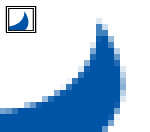
|
|
有混合的作品
|
這是最常見的作品類型,比其他類型的作品要多很多——其實如果您不確定,這很可能是正確的答案。您總是可以使用不同的設定重新處理圖像,因此不用擔心進行嘗試,第一次取得的結果不理想也沒有關係。
有混合的作品具備在混合中捕獲的非常重要的資訊——如果您透過在向量化精靈中放大圖像仔細檢視,就會看到形狀邊界上的像素的色彩與其在最大程度上屬於的形狀呈比例。縮小時,這就會讓此類作品的彎曲部分看上去很平滑。如果沒有混合,彎曲部分通常看上去會有些參差不齊。
|
|
|
Vector Magic 使用混合中的資訊產生更準確的結果
|
Vector Magic 使用混合使向量結果盡可能貼近輸入圖像。如上圖所示,Vector Magic 會描畫出形狀邊緣的準確位置。沒有任何其他描圖程式可以始終如一地做到這一點,這正是令 Vector Magic 的結果脫穎而出的原因之一。
由於 Vector Magic 能夠最大化利用混合所含資訊,您通常無需將輸入圖像進行色調分離,而這在許多其他工具卻很常見。您只需要指定 Vector Magic 應當使用的色彩,以確保既取得混合中的資訊,又限制輸出中的色彩。
每當您將向量圖轉換成點陣圖時,應當確定啟用混合(又稱作「消除鋸齒」)以盡量取得最佳結果。
無混合的作品
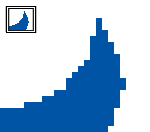
|
|
無混合的作品
|
無混合的作品在圖像的各個形狀之間有突兀的邊緣(見範例圖像)。遺憾的是,這個類型的圖像包含的形狀細節相關資訊比相應的有混合的圖像要少得多,因此很難從原圖恢復精細的細節。
與有混合的作品比較時,請注意色彩邊界邊緣處的明顯差異。
Vector Magic 使用特殊技巧,盡量取得這些圖像的最佳效果,這些技巧不同於應用於有混合圖像的技巧。因此,選擇正確的選項非常重要,但如果您不確定,也可以先嘗試一個選項,然後再嘗試另一個。
看上去好像具備有意義的混合、實際上卻沒有的作品

|
|
不具備以及具備有意義的混合的作品。請留意,左側圖像的混合并沒有給形狀曲度提供很有意義的提示。
|
一個特別傷腦筋的情況是當一個圖像看上去有混合邊緣,但該混合卻并無意義。這種情況下,通常最好選擇使用「無混合的作品」。由於該混合實際上會成爲雜訊,您應當確保限制使用的色彩以將雜訊最小化。
在縮小之前沒有混合的圖像時,可發生這種情況,但僅縮小了很小的比例,例如至原本大小的 90%。如果縮小比例很大,例如至原本大小的 50% 以下,混合就開始變得更加有意義。這是一個漸進的比例。
質量 / 細節等級——作品

|
|
形狀邊界質量等級設定的影響
|
這與線上版中改善結果部分的細節等級設定相對應。
針對作品,Vector Magic 允許您指定輸入圖像的質量等級。然後將此質量等級用於調整處理以充分利用點陣原圖,並對結果中的細節等級產生影響。
如果您指定了較高的質量等級:
- 在將圖像分割為基礎形狀時,會保留更多細節。
- 形狀邊界更加符合點陣原圖,從而可描畫更加精細的細節。
這樣您就可以恢復點陣原圖中更精細的細節。
反之,如果您制定了較低的質量等級:
- 在將圖像分割成基礎形狀時,會拒絕更多雜訊。
- 形狀邊界與點陣原圖符合度較低,以增加平滑度。
這樣您就可以拒絕點陣原圖中的大多數雜訊,同時仍然忠實再現主要特徵。
在拒絕雜訊和保留細節之間存在權衡取捨。您可以是做一些嘗試——使用疑難排解指南中的按鈕快速重新處理圖像,以檢視不同的設定有何效果。這有助於您快速了解何種圖像類型最適合何種質量設定。
細節等級——相片
這與線上版中改善結果部分的細節等級設定相對應。
針對相片,Vector Magic 允許您指定希望在輸出中看到的細節等級。
|
|
|
較高的細節設定表示輸出中會有更多形狀,並且這些形狀會更加符合色彩輪廓。
較低的細節設定表示輸出中會有更少形狀,並且這些形狀會更加平滑。
有更多形狀的向量圖會占用更多空間,其上傳和呈現耗時更多,並且更難處理,因此需要在簡單和忠實之間取捨。中是推薦設定,因爲它通常可在貼近原圖和具備合理數量的行政之間取得很好的平衡。
色彩
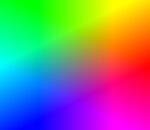
|
|
無限色彩
|

|
|
自設色彩
|
這與線上版中改善結果部分的色彩設定相對應。
Vector Magic 允許您指定希望在描圖時使用的色彩(自訂色彩)。這對於含噪商標或者在形狀周圍有模糊輪廓的標誌非常有用,但您只需要形狀,而不需要輪廓。
指定使用色彩是爲了幫助 Vector Magic 取得更加乾净的結果,確保其中沒有多餘的顔色。這對移除含噪圖像中的雜訊確實非常有幫助。如果您的標誌包含 12 個色彩或者更少,那麽您基本上應當始終使用這個選項。

|
|
適當地指定色彩常常能夠幫您擺脫糟糕結果,而取得直接可用的結果
|
這項功能亦可用於為有多種色彩的標誌取得效果——排除一些顔色可在結果中建立一種色調分離的效果。
爲了幫您選擇色彩,Vector Magic 產生一套建議調色盤,其中有 2-12 種顔色。然後會猜測哪一個是最適合的選項,並為您預選。
您可以選擇產生的調色盤中的一個,直接使用,或者開始使用其中一個,然後對其進行修改以符合您的需求。如需修改調色盤,選中您想要變更的色彩,然後從圖像中選取您想要的色彩。
審閲結果
我們希望您可以在須要下載任何結果之前就瞭解即將獲得何種結果,因此向量化精靈有一個功能强大的審閲介面。您可以平移和放大圖像,並將結果和原圖并排擺放或曡放檢視,在兩者之間來回翻轉。